Leiðbeiningar um uppsetningu Google Chrome sem sjálfgefinn vafra á iOS 14

Þessi grein mun leiðbeina þér hvernig á að setja upp Google Chrome sem sjálfgefinn vafra á iOS 14.

Á iOS 14 og iPadOS 14 sem nýlega kom út, í fyrsta skipti leyfir Apple notendum að setja upp vafra og tölvupóst frá þriðja aðila sem sjálfgefin forrit. Þetta þýðir að í stað Safari eða upprunalegu Mail forritsins frá Apple geta notendur sett upp iPhone og iPad til að opna sjálfkrafa forrit eins og Google Chrome og Gmail í hvert sinn sem kerfið þarf að nota það.
Hins vegar, þegar iOS 14 var hleypt af stokkunum, voru forrit frá þriðja aðila ekki enn tilbúin fyrir þennan eiginleika. Nú síðast hefur Google Chrome verið uppfært til að nota sem sjálfgefinn vafra á iOS 14.
Hér að neðan viljum við leiðbeina þér í gegnum nauðsynleg skref til að stilla Chrome sem sjálfgefinn vafra á iOS 14:
Skref 1: Sæktu nýjustu útgáfuna af Google Chrome úr App Store eða uppfærðu forritið ef þú hefur þegar sett það upp
Skref 2: Opnaðu Stillingar app iPhone
Skref 3: Skrunaðu niður til að finna og velja Chrome
Skref 4: Smelltu á " Sjálfgefið vafraforrit " valkostinn
Skref 5: Veldu Chrome
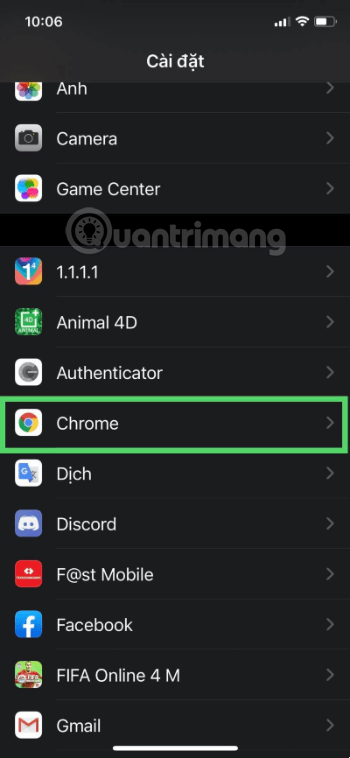
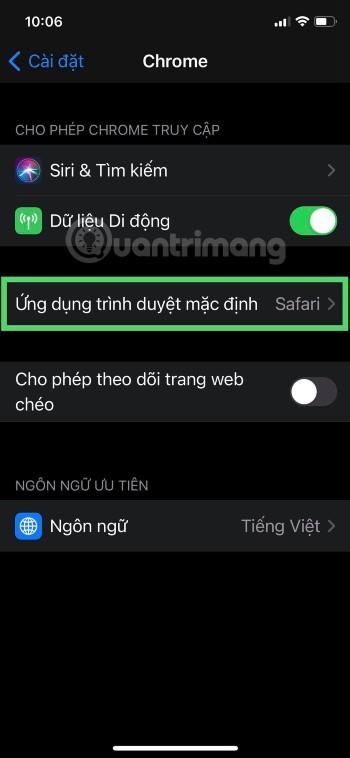
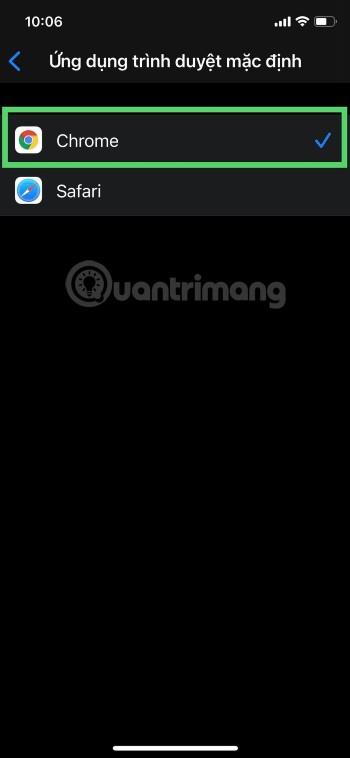
Eftir að þú hefur lokið skrefunum hér að ofan mun öll forrit sem vilja fá aðgang að vefsíðunni keyra Google Chrome í stað Safari. Til að skipta aftur í Safari skaltu einfaldlega endurtaka skrefin hér að ofan og velja Safari í skrefi 5.
Í framtíðinni er mögulegt að helstu vafrar eins og Firefox, Opera... verði einnig uppfærðir með möguleika á að vera sjálfgefnir á iOS 14. iOS 14 er nú dreift sem prófunarútgáfu. Líklegt er að opinbera útgáfan af iOS 14 verði gefin út á viðburðinum „Time Flies“ sem fer fram 15. september.
Þessi grein mun leiðbeina þér hvernig á að setja upp Google Chrome sem sjálfgefinn vafra á iOS 14.
Android TV er einnig hægt að nota til að vafra á netinu. Því miður er enginn vafri foruppsettur á stýrikerfi Android TV.
Að eyða vafraferlinum þínum er einfalt en mikilvægt ferli sem þú ættir að hugsa um þegar þú vilt tryggja friðhelgi þína.
Þó að innfæddur Safari vafri Apple henti flestum, gætirðu valið annan valkost sem virkar betur fyrir þig. Með svo mörgum valmöguleikum þriðja aðila í boði fyrir iOS getur verið erfitt að ákveða hvern á að velja.
Sound Check er lítill en mjög gagnlegur eiginleiki á iPhone símum.
Photos appið á iPhone er með minningareiginleika sem býr til söfn af myndum og myndböndum með tónlist eins og kvikmynd.
Apple Music hefur vaxið einstaklega stórt síðan það kom fyrst á markað árið 2015. Hingað til er það næststærsti straumspilunarvettvangur fyrir gjaldskylda tónlist á eftir Spotify. Auk tónlistarplatna er Apple Music einnig heimili fyrir þúsundir tónlistarmyndbanda, 24/7 útvarpsstöðvar og margar aðrar þjónustur.
Ef þú vilt bakgrunnstónlist í myndböndin þín, eða nánar tiltekið, taka upp lagið sem spilar sem bakgrunnstónlist myndbandsins, þá er mjög auðveld lausn.
Þó að iPhone sé með innbyggt veðurforrit, veitir það stundum ekki nægilega nákvæm gögn. Ef þú vilt bæta einhverju við þá eru fullt af valkostum í App Store.
Auk þess að deila myndum úr albúmum geta notendur bætt myndum við sameiginleg albúm á iPhone. Þú getur sjálfkrafa bætt myndum við sameiginleg albúm án þess að þurfa að vinna úr albúminu aftur.
Það eru tvær fljótlegri og einfaldari leiðir til að setja upp niðurtalningu/tímamæli á Apple tækinu þínu.
App Store inniheldur þúsundir frábærra forrita sem þú hefur ekki prófað ennþá. Almenn leitarorð eru kannski ekki gagnleg ef þú vilt uppgötva einstök öpp og það er ekkert gaman að fara í endalausa flettu með tilviljunarkenndum leitarorðum.
Blur Video er forrit sem gerir senur óskýrar, eða hvaða efni sem þú vilt hafa í símanum þínum, til að hjálpa okkur að fá myndina sem okkur líkar.
Þessi grein mun leiðbeina þér hvernig á að setja upp Google Chrome sem sjálfgefinn vafra á iOS 14.











